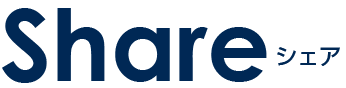RIKCADで同じ下草を複数配置すると、どうしても不自然な表現(同じ形が並んでいる表現)になってしまいます。
RIKCAD9では、「連続コピー」機能が強化されており、この機能で自然な表現で同じ植栽を配置することができます。
▼手順1:昨年大幅に強化された「3D下草」を使用します。
1つの「3D下草(ツルニチニチソウ)」を配置します。
▼手順2:線ツール/ポリラインツール/スプラインツール
を使用して、パスを作図しておきます。
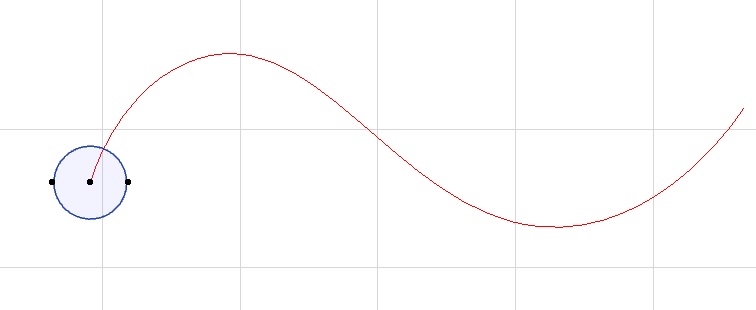
▼手順3:連続コピー「Ctrl+U」を実行します。
「右クリック ⇒ 移動とコピー ⇒ 連続コピー」 を実行でも可です。
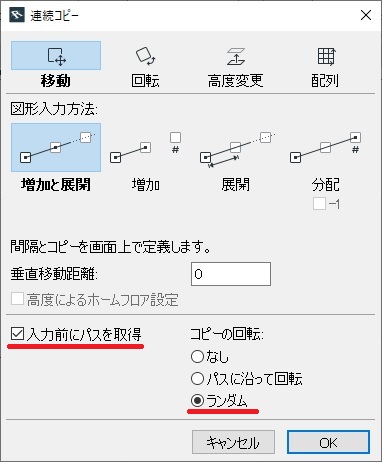
上図下線部の通り、「入力前にパスを取得」「コピーの回転:ランダム」を選択します。
▼手順4:パス上でクリックし(パスを取得し)、基準点(下草の中心)・移動点(コピー移動量)
の順に3回クリックを行います。
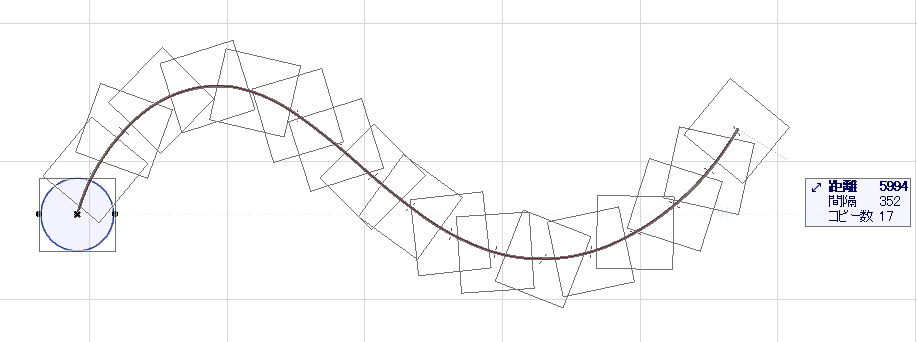 上図のように、マウスをパス上で動かすと、ランダム回転してコピーされる様子が確認できます。
上図のように、マウスをパス上で動かすと、ランダム回転してコピーされる様子が確認できます。
クリックすると、確定されて連続コピー処理が行われます。
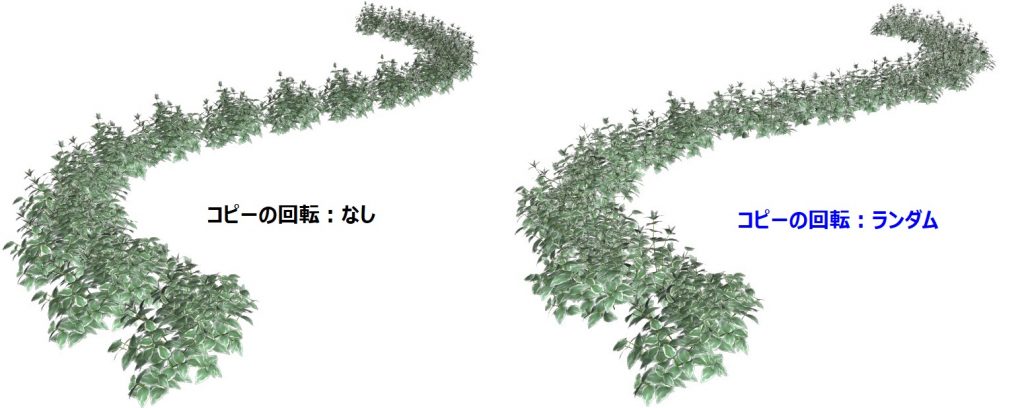
通常の「コピー回転:なし」と比較すると、”並べた感”が無く、自然な雰囲気で配置されていることが分かります。
同様の手順で、3Dの石も回転させながら配置することができます。
池の周りに石を並べる際に活用できると思います。
※下図は、同じ大きさ・種類の石オブジェクトを「コピー回転:ランダム」で配置した図です。
全く同じ形の石でも、ランダム回転させるだけで違う石に見えてきます。